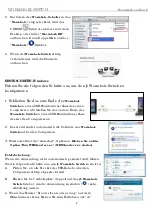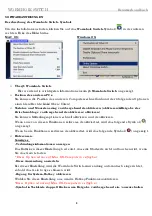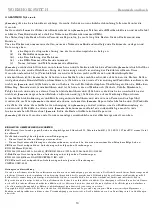WORMHOLE SWITCH
Manuel de l'utilisateur
7
vous pouvez également procéder comme suit pour transférer des fichiers entre deux
ordinateurs.
o
Copier et coller:
1.
Utilisez le clic droit de la souris sur les fichiers que vous souhaitez
copier et sélectionnez
Copier
2.
Déplacez le curseur sur l'autre ordinateur
3.
Déplacez le curseur à l'endroit où vous souhaitez placer le fichier, et
faites un clic droit de la souris, puis sélectionnez
Coller
o
Raccourcis clavier :
1.
Cliquez sur les fichiers que vous souhaitez copier et appuyez sur les
touches (Ctrl+C)
2.
Déplacez le curseur sur l'autre ordinateur
3.
Déplacez le curseur à l'endroit où vous souhaitez placer les fichiers,
et appuyez sur les touches (Ctrl + V) pour coller les fichiers copiés
vers un autre ordinateur.
Note:
S'il vous plaît, utilisez les paramètres d'origine du système pour raccourcir votre système d'exploitation
informatique (le clavier suit toujours le curseur de la souris).
Par exemple, lorsque vous souhaitez copier le contenu d'un ordinateur Mac OS et coller le contenu OS
Windows Computer suivre les étapes ci-dessous:
1. Si vous utilisez un clavier pour Mac OS, vous devez appuyer sur la "
Co C"
clés et passer le curseur
de la souris pour l'ordinateur Windows OS et appuyez sur le «
Contrôle + V"
pour coller des clés du contenu sur
Windows.
2. Ou à partir d'un système d'exploitation Windows à un Mac OS: Si vous utilisez un clavier pour Windows, vous
devez appuyer sur la touche "
CTRL + C
" touches et basculer le curseur de la souris pour Windows OS ordinateur
et appuyez sur "
Pomme + V
" clés pour coller le contenu sur un ordinateur Mac OS.
Partage de clavier pour iPad
Ce commutateur fournit également un
Wormhole Switch
clavier de partage pour IPAD. Vous
pouvez connecter un PC et un iPad via le commutateur et le commutateur
Wormhole Switch
le
clavier du PC pour travailler sur l'IPAD.
En raison de l'absence d'un port USB sur l'IPAD, vous aurez besoin d'un "kit de connexion USB" pour
connecter le commutateur Wormhole et autre ordinateur.
S'il vous plaît suivez les étapes ci-dessous:
1.Connectez connexion USB au connecteur IPAD
2.Connectez Commutateur Wormhole à un ordinateur et un iPad
3.Appuyez "
Alt + S
" sur l'ordinateur pour passer de l'utilisation de clavier pour iPad
4.Vous pouvez toucher l'écran sur l'IPAD à l'emplacement que vous souhaitez démarrer.
5.Maintenant, vous êtes prêt à taper sur l'IPAD.
Summary of Contents for Wormhole Switch
Page 2: ...JUC400 Ver4 0 Wormhole Switc h JUC400 Fo rMAC Windows OS Use rManual...
Page 12: ...JUC400 Ver4 0 Wormhole Switch JUC400 For MAC Windows OS Manuel de l utilisateur...
Page 22: ...11...
Page 23: ...JUC400 Ver4 0 Wormhole Switch JUC400 For MAC Windows OS Bedienungsanleitung...
Page 33: ...11...
Page 34: ...JUC400 Ver4 0 Wormhole Switch JUC400 For MAC Windows OS Manual del usuario...
Page 44: ...11...
Page 45: ...Wormhole Switch JUC400 For MAC Windows OS...
Page 50: ...6 WORMHOLE SWITCH WORMHOLE SWITCH 1 o o Alt S Alt S o 1 2 Word Excel PowerPoint 1 2 1 1 2 2...
Page 56: ...12 WORMHOLE SWITCH JUC400...
Page 57: ...JUC400 Ver4 0 Wormhole Switch JUC400 For MAC Windows OS...
Page 59: ...WORMHOLE SWITCH 3 MAC 1 Wormhole Switch USB Wormhole Switch USB 2 Wormhole Switch MAC Tip...
Page 61: ...WORMHOLE SWITCH 5 4 5 Wormhole Switch OUTSTANDING Wormhole Switch o o o Alt S Word Excel Point...
Page 62: ...WORMHOLE SWITCH 6 1 USB 2 1 2 3 4 o o 1 2...
Page 67: ...JUC400 Ver3 0 Wormhole Switch JUC400 T rk e Tan t m ve Kullan m K lavuzu...